Konfigurera färdigheter, skapa klassificeringsmodell, tilldela handläggare
Flerkanal för Customer Service ger en svit med funktioner som utökar kraften i Dynamics 365 Customer Service Enterprise så att organisationer omedelbart kan interagera med sina kunder i olika digitala kommunikationskanaler. Ytterligare en licens krävs för åtkomst till Flerkanal för Customer Service. För mer information, se Översikt över Dynamics 365 Customer Service prissättning and Dynamics 365 Customer Service prissättningsplan.
Om du vill skapa kompetenser som administratör måste du ha minst en kompetenstyp i systemet. Om du till exempel vill lägga till spanska som en kompetens behöver du en kompetenstyp kallad Språk. Du måste först skapa en kompetenstyp och sedan skapa kompetenser.
Skapa färdighetstyper
Logga in på Dynamics 365-instansen.
Välj Inställningar>Avancerade inställningar>Anpassningar>Anpassa systemet.
Välj Alternativuppsättningar i den vänstra rutan.
Dubbelklicka på Egenskapstyp för bokningsbar resurs i listan. Ett nytt fönster öppnas.
Välj ikonen Lägg till under containern Alternativ.
Ange ett namn för fältet Etikett. Skriv till exempel Språk.
Välj Spara om du vill spara kompetenstypen.
Skapa så många färdighetstyper som krävs.
Om du vill publicera anpassningarna väljer du Publicera.
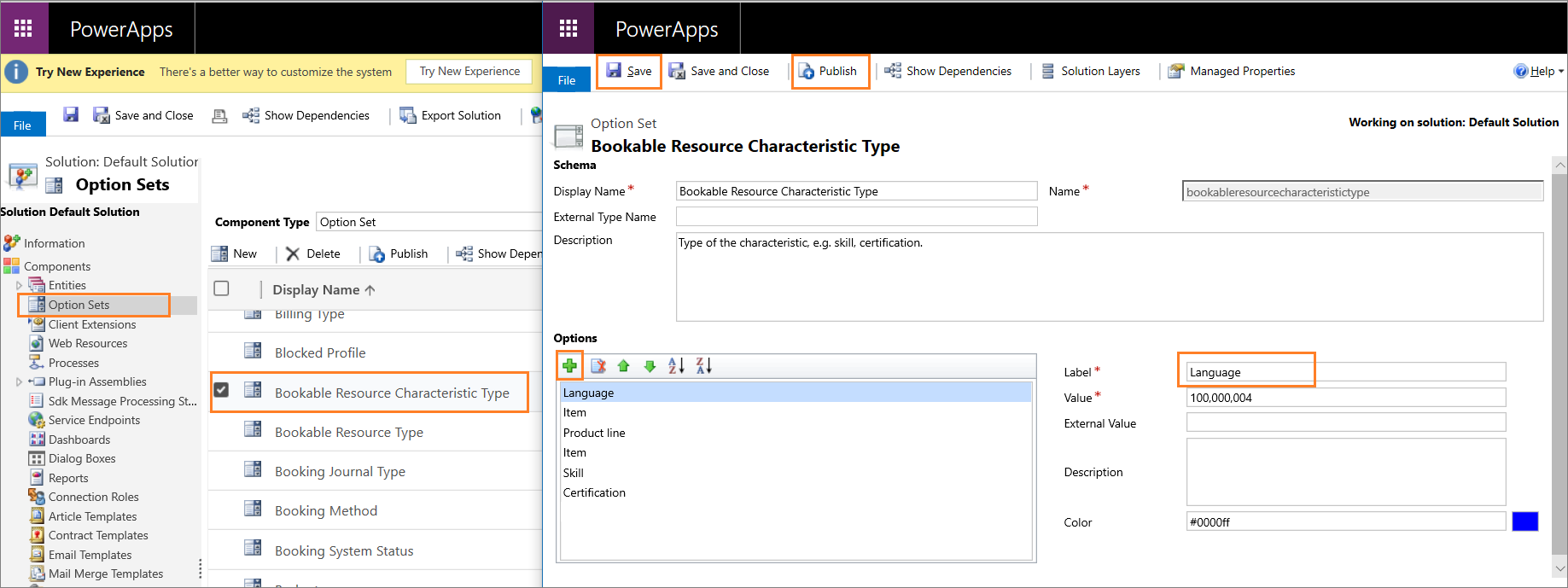
Hantera färdighetsinställningar i färdighetshubb
Färdighetshubben i Administrationscenter för Customer Service låter dig sömlöst skapa och tilldela kompetens till dina handläggare. På sidan Kompetenshubben kan du skapa och redigera, lägga till och ta bort användare i färdigheter och hantera kompetensen.
I Dynamics 365 gå till Administrationscenter för Customer Service.
I webbplatsöversikten, välj Användarhantering under kundsupport.
Välj Hantera för Färdighetshubb. På sidan Kompetenshubben visas kunskaper, färdighetstyper, kompetensskalor och intelligenta kunskapsutvecklingsmodeller.
Hantera kompetensskala
Skapa eller uppdatera kompetensskalor som används för att betygssätta handläggarens kompetens i de tilldelade kunskaperna.
På sidan Kompetenshubben, välj Hantera i området Kompetensskala.
För att skapa en färdighetsskala, på Kompetensskala dialog, select Skapa och gör följande:
- Skalans namn: Ange ett namn på skala.
- Lägsta omdömesvärde: Ange minimivärdet.
- Högsta omdömesvärde: Ange maxvärdet.
Kommentar
Du kan endast ange positiva värden som minimi- och maximiklassificeringsvärden.
- Nivånamn: Ange namn för varje klassificeringsvärde, t.ex. genomsnitt, bra och utmärkt.
Välj Skapa.
Om du har skapat kompetensskalor i den klassiska upplevelsen kan du bara uppdatera dem i den klassiska upplevelsen.
Skapa kunskaper i kunskapshubben
På sidan Kompetenshubben, välj Hantera i området Kompetens.
På sidan Kompetens, välj Skapa.
I dialogrutan Skapa färdighet välj färdighetstyp i listan Färdighetstyp och ange sedan ett namn på den i Färdighetsnamn.
För att lägga till en färdighet till en användaren, i avsnittet Användare, välj Lägg till och välj sedan användare.
Välj Lägg till valda användare.
Lägg till kompetens genom att markera de användare som ska tilldelas samma kompetens, välj Uppdatera kompetens och välja ett värde i listrutan. Kompetensvärdet tilldelas för valda användare.
Välj Skapa. Färdigheten skapas och tilldelas de valda användarna.
För att uppdatera användarna för en färdighet, välj en färdighet och i dialogrutan Redigera färdighet utför stegen för att lägga till användare och bifoga ett kompetensvärde.
Skapa färdigheter med den klassiska upplevelsen
I webbplatsöversikten för Administrationscenter för Customer Service väljer du Användarhantering i Kundsupport.
För Färdigheter, välj Hantera.
Välj Nytt.
Ange följande på sidan Ny kompetens.
Fält Beskrivning Exempelvärde Namn Ange namnet på kompetensen. Spanska
Obs!
Namnet måste vara unikt.Typ Välj färdighetstyp i listrutan. Språk Beskrivning Ange en beskrivning av kompetensen. Den här posten används för att definiera kompetensnivån för det spanska språket. Välj Spara.
När du sparar visas avsnittet Användare (handläggare). I det här avsnittet lägger du till värdena förhandläggare och klassificering. Mer information: Tilldela handläggare kompetensen
Omdömesvärde för färdigheter
När du lägger till en kompetens i en handläggare måste du också bedöma färdighetens kompetens. Detta gör att systemet kan utföra en exakt eller liknande matchning mot kravet för en konversation och distribuera konversationen. Du kan använda standardklassificeringsmodell, redigera den eller skapa en ny för att passa behoven i din organisation.
Du måste ange det lägsta och det största omdömesvärdet. I avsnittet omdömesvärden måste du också skapa omdömesvärdetexten mot varje resultat mellan minsta och högsta omdömesvärdet. Den här texten visas när du uppdaterar en handläggares kompetens.
Skapa en omdömesmodell
Du kan skapa bedömningsmodeller i programmet Administrationscenter för Customer Service.
I webbplatsöversikten för Administrationscenter för Customer Service, välj Insikter i Åtgärder.
I avsnittet Färdighetsbaserad operationsföljd, välj Hantera.
På sidan Konfiguration av Flerkanal i avsnittet Klassificeringsmodell, välj Ny klassificeringsmodell.
Ange följande på sidan Ny omdömesmodell.
Tabb Fält Beskrivning Exempelvärde Allmänt Namn Ange ett namn för klassificeringsmodell. Klassificeringsmodell för språk Allmänt Lägsta omdömesvärde Ange det lägsta omdömesvärdet. 1 Allmänt Högsta omdömesvärde Ange det högsta omdömesvärdet. 10 Välj Spara. Avsnittet Klassificeringsvärden visas.
Markera Nytt omdömesvärde. Sidan Nytt klassificeringsvärde visas.
Ange följande.
Fält Beskrivning Värde Namn Ange ett namn för omdömesvärde. ★★★★★★★★★★
Obs!
Det här är ett exempelvärde.Värde Ange ett värde. 10
Obs!
Det här är ett exempelvärde.Välj Spara och stäng om du vill spara och lägga till omdömesvärde i rutnätet.
Välj Ny om du vill lägga till andra klassificeringsvärden och upprepa steg 4 och 5.
Välj Spara om du vill spara ändringar i klassificeringsmodell.
Rekommenderad kompetensnivå
Vi rekommenderar att du använder en klassificeringsmodell som har ett minsta värde 1 och högsta värde 10. Definiera sedan omdömesvärden på motsvarande sätt.
Till exempel:
| Namn på omdömesvärde | Värde |
|---|---|
| ★★★★★★★★★★ | 10 stjärnor |
| ★★★★★★★★★ | 9 stjärnor |
| ★★★★★★★★ | 8 stjärnor |
| ★★★★★★★ | 7 stjärnor |
| ★★★★★★ | 6 stjärnor |
| ★★★★★ | 5 stjärnor |
| ★★★★ | 4 stjärnor |
| ★★★ | 3 stjärnor |
| ★★ | 2 stjärnor |
| ★ | 1 stjärna |
Lägg till handläggare som bokningsbara resurser i den klassiska upplevelsen
Lägg till handläggarna som en bokningsbar resurs så att du kan tilldela dem färdigheter. Den här uppgiften krävs endast för klassisk upplevelse och inte för den nya upplevelsen av kunskapshubben.
Gå till sidan användare i någon av de administratörapparna.
Välj en användare i listan och välj fliken Flerkanal.
Välj Ny bokningsbar resurs i avsnittet Färdighetskonfiguration. Sidan Ny bokningsbar resurs visas.
Ange namnet på användaren i fältet Namn.
Välj Spara.
Tilldela handläggare till kompetens
På webbplatsöversikten i administrationscenter för Customer Service, välj Användarhantering under Kundsupport och välj sedan Hantera för Färdigheter.
Välj en kompetens i den lista för vilken du vill tilldela handläggarna.
Välj Ny bokningsbar resursegenskap i avsnittet Användare (handläggare). Fönstret Snabbregistrering:bokningsbar resursegenskap öppnas.
Välj ett handläggarnamn för fältet Användare (handläggare). Endast namnet på handläggare som läggs till som bokningsbara resurser visas i listrutan.
Välj ett klassificeringsvärde i listrutan. De värden som visas bygger på den bedömningsmodell och de klassificeringsvärden som du skapat. Mer information: Omdömesvärde för färdigheter.
Välj Spara och stäng. Den handläggare du lade till visas i rutnätet.
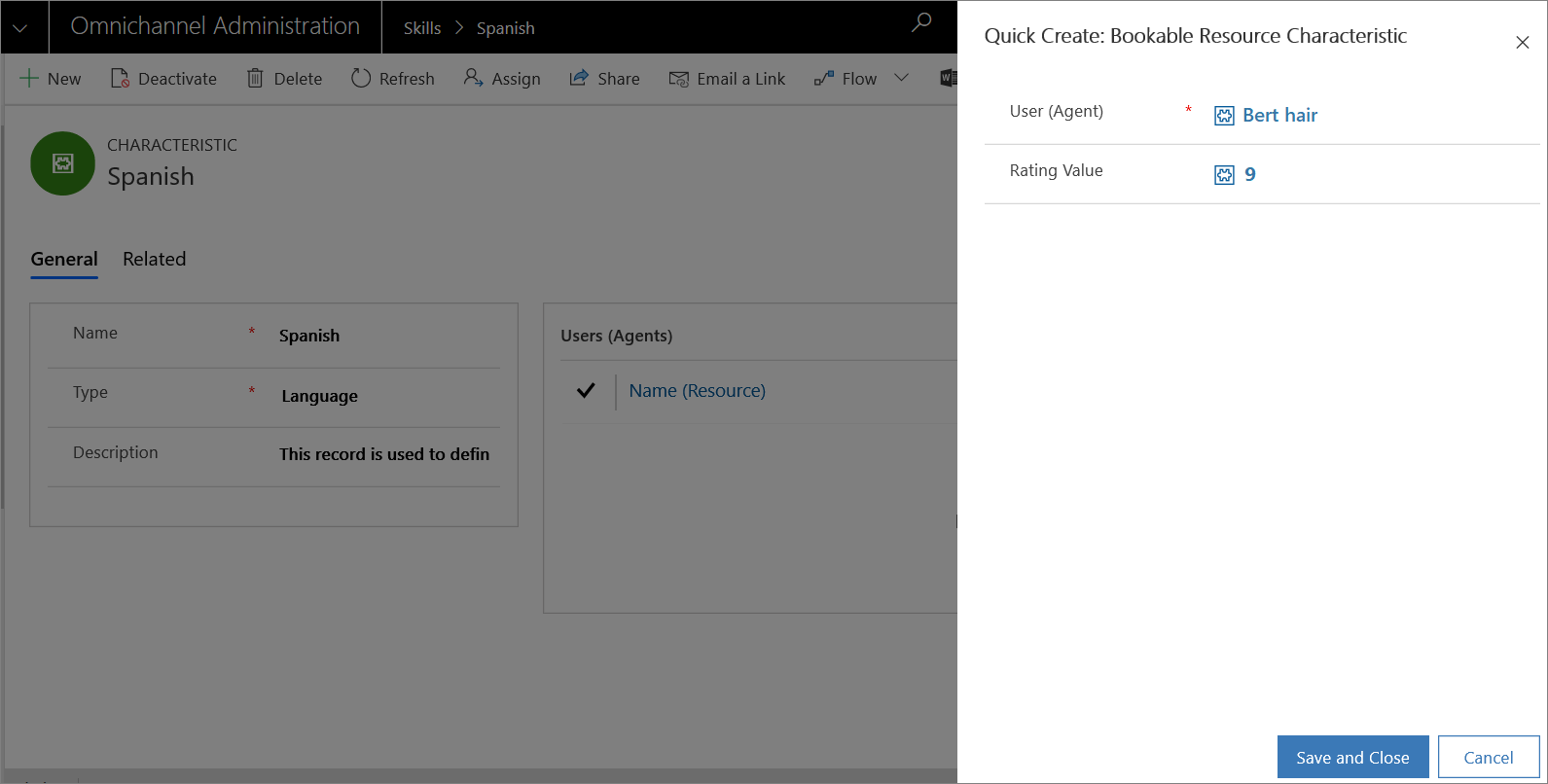
Upprepa steg 3 till 6 om du vill lägga till fler handläggare till kompetensen.
Välj Spara.
Du kan också lägga till en kompetens till användaren (handläggare). Mer information: Hantera användare.
Se även
Översikt över kompetensbaserad dirigering
Hantera användare
Modelldatatabeller som färdigheter
Feedback
Kommer snart: Under hela 2024 kommer vi att fasa ut GitHub-problem som feedbackmekanism för innehåll och ersätta det med ett nytt feedbacksystem. Mer information finns i: https://aka.ms/ContentUserFeedback.
Skicka och visa feedback för